Hur man justerar styrkan hos dina Instagram-filter för att göra dem mindre överväldigande

Hemligheten med god fotoredigering vet inte vad man ska göra utan vet när man ska sluta. Vem som helst kan lägga till massor av kontrast och mättnad och komma undan med en "stiliserad" bild, men inte alla har tillbakadragandet att lägga till precis rätt mängd av kontrast eller mättnad. Detsamma gäller för Instagram-filter.
Tillbaka när Instagram startades var filter antingen på eller av. det fanns ingen mellanklass. Detta gav varje filtrerad bild som publicerades på Instagram ett distinkt utseende, men det menade också att många människor väljer att gå med #NoFilter. Nu kan du tona ner styrkan på filtren för att få mer subtila effekter. Låt oss se hur.
Öppna Instagram och välj den bild du vill redigera. Jag går med detta porträtt av min vän Ali. Peka bredvid komma till filterskärmen.
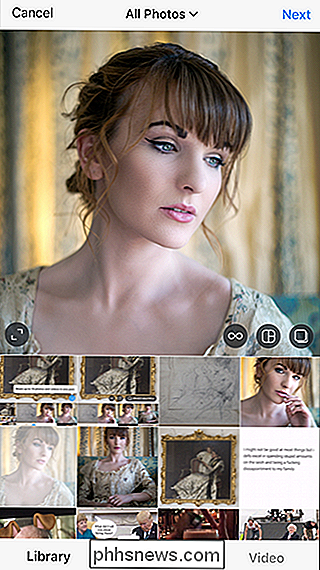
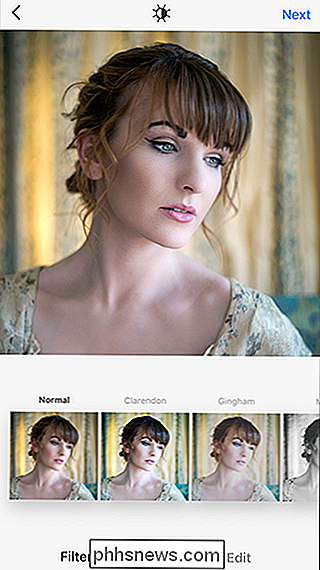
Tryck på det filter du vill lägga till för att applicera det. Som standard används den med full styrka. För att sänka styrkan, tryck bara på filtret igen, så ser du en skjutreglage.
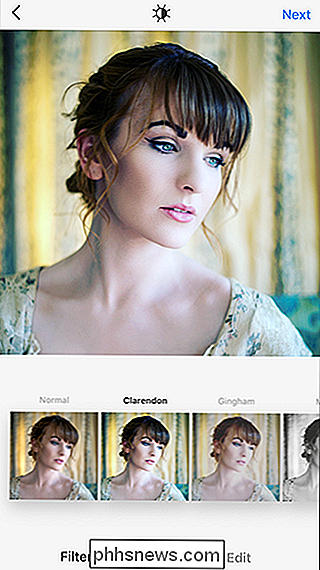
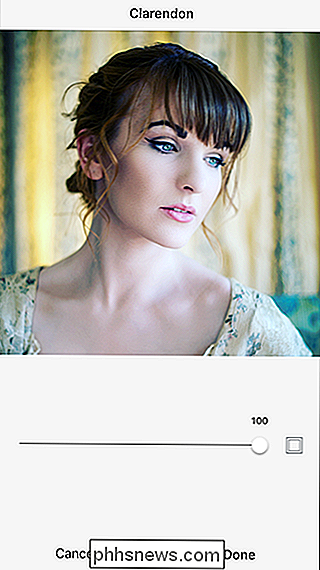
Spela runt med skjutreglaget. Dra det över till vänster för att minska styrkan och till höger för att öka den. Någonstans runt 19 eller 20 lägger till en fin subtil effekt på denna bild; något högre är lite för starkt. Det kommer sannolikt att vara annorlunda för din bild.
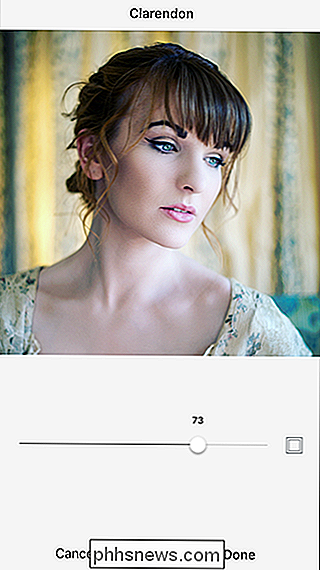
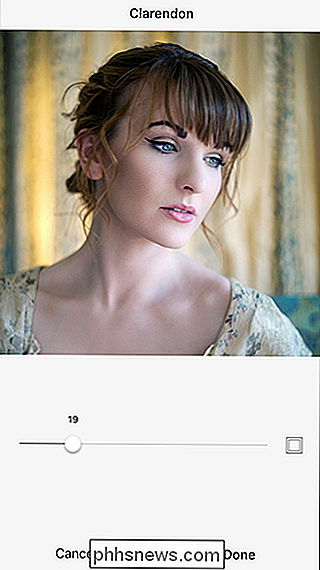
Tryck på Klar för att gå tillbaka till filterskärmen och sedan Nästa för att fortsätta att lägga upp bilden.
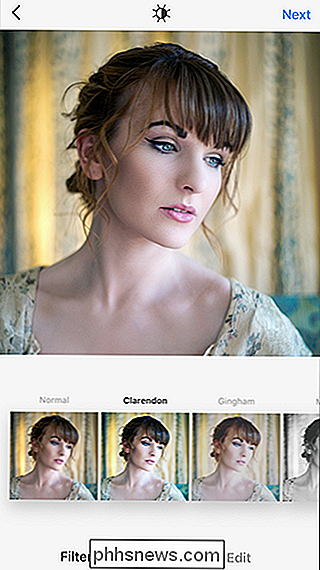
Observera att om du tillämpar ett annat filter istället kommer det att användas full styrka; du måste gå in och minska styrkan igen.

När ska du byta ut dina stora hushållsapparater?
Du ersätter förmodligen något när det bryts ner och fungerar inte längre (eller reparerar om kostnaderna inte är för höga). Det är dock vanligtvis inte en bra strategi för stora, dyra apparater i ditt hem som du litar på varje dag. Här är vad du borde veta om de flesta apparaternas livslängd och när de ska bytas ut.

Intel Management Engine, förklarad: Den lilla datorn inuti din CPU
Intel Management Engine har varit med på Intel-chipset sedan 2008. Det är i grunden en liten dator-inom-dator med Full tillgång till datorns minne, skärm, nätverk och inmatningsenheter. Det körs kod skrivet av Intel, och Intel har inte delat mycket information om sina inre arbeten. Denna mjukvara, även kallad Intel ME, har dykt upp i nyheterna på grund av säkerhetshål Intel tillkännagav den 20 november 2017 Du bör patchera ditt system om det är sårbart.



